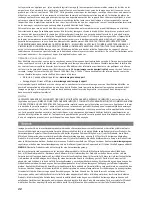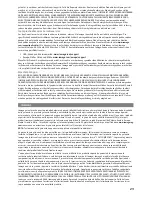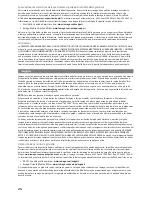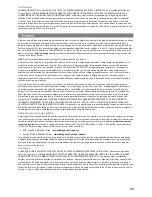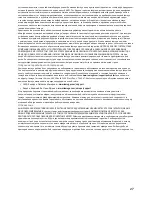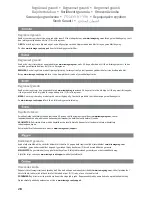14
Verwenden des Laufwerks
Trennen des Laufwerks vom System
ACHTUNG!
Um Datenverluste zu vermeiden, trennen Sie das Laufwerk während der Datenübertragung (wenn
Aktivitätsanzeige blinkt) nicht vom Computer.
PC-Benutzer:
Klicken Sie vor dem Herausziehen der Stecker auf das Symbol
Hardware sicher entfernen
in der Windows-
Taskleiste.
Mac-Benutzer:
Ziehen Sie das Datenträgersymbol zum Symbol
Papierkorb
(
Auswerfen
) auf dem Mac-Schreibtisch.
Verwendung von FireWire-Pass-Through
Die Iomega eGo Desktop-Festplatte enthält zwei FireWire 800-Anschlüsse. Wenn das Laufwerk per FireWire verbunden ist,
kann der zweite Anschluss für die Verbindung eines anderen FireWire-Geräts mit Ihrem System verwendet werden. Für
optimale Ergebnisse sollte ein Gerät, das an den FireWire-Pass-Through angeschlossen ist, über ein separates Netzteil mit
Strom versorgt werden.
HINWEIS:
FireWire-Pass-Through funktioniert nur, wenn das Laufwerk über einen FireWire-Anschluss des Computers
angeschlossen ist. Schließen Sie die Festplatte
NIEMALS
gleichzeitig an mehr als eine Schnittstelle an.
Mit dem Iomega Laufwerk auf Nummer Sicher
Es empfiehlt sich, das System regelmäßig und die Daten noch häufiger zu sichern, um den ständigen Schutz Ihrer wichtigen
Daten zu gewährleisten. Wie oft Sie eine Sicherung vornehmen, hängt jeweils von der Wichtigkeit Ihrer Daten ab. Sie
können die Daten auf einfache Weise sichern, indem Sie Kopien derselben durch Ziehen und Ablegen auf das Laufwerk
kopieren. Alternativ dazu bietet die Sicherungssoftware die Möglichkeit, eine regelmäßige Sicherung zu planen.
VORSICHT!
Bei jedem Datenspeichergerät können Defekte auftreten. Achten Sie bei allen wichtigen Datendateien darauf,
dass Sie stets über mindestens zwei Kopien auf verschiedenen Datenträgern verfügen.
Kompatibilität mit Time Machine
Die Festplatte ist mit Mac OS Extended (HFS+) vorformatiert und ist mit Time Machine (verfügbar in Mac OS X 10.5 und
neuer) kompatibel.
Fehlerbehebung
Laufwerk wird nicht im Arbeitsplatz, dem Windows Explorer oder auf dem Mac-Desktop angezeigt
• Führen Sie probeweise einen Neustart des Rechners durch.
• Überprüfen
Sie
alle
Verbindungen.
• Kontrollieren Sie anhand der Aktivitätslampe vorne auf dem Laufwerk, ob das Laufwerk mit Strom versorgt wird.
Vérifiez que l’interrupteur d’alimentation à l’arrière du lecteur est sur ON.
• Achten Sie darauf, dass Sie das mit dem Laufwerk gelieferte USB- oder FireWire-Kabel verwenden.
• Vergewissern
Sie
sich, dass das Laufwerk nur an eine Schnittstelle angeschlossen ist.
PC-Benutzer:
• Vergewissern
Sie
sich, dass das Laufwerk für den Gebrauch mit Windows formatiert ist. Lesen Sie hierzu die
Anweisungen auf Seite 3.
• Wenn Sie eine Verbindung zu einer PCI-Karte herstellen, stellen Sie sicher, dass die korrekten Treiber für die Karten
installiert und von Ihrem Betriebssystem erkannt wurden.
• Wenn Sie eine Verbindung zum USB-Port herstellen, überprüfen Sie das BIOS, um sicher zu gehen, dass der USB-Port
aktiviert ist. Weitere Anweisungen finden Sie im Benutzerhandbuch Ihres Rechners.
Mac-Benutzer:
• Öffnen Sie die Finder Einstellungen und vergewissern Sie sich, dass das Kontrollkästchen für
Externe Laufwerke
(oder
Festplatten
) aktiviert ist.
Wenn dem Laufwerk immer noch kein Laufwerkbuchstabe zugewiesen wird, rufen Sie den Bereich “Support” von
www.iomega.com
auf.
Der PC lässt sich nicht starten
Wenn sich Ihr PC mit dem angeschlossenen Laufwerk nicht starten lässt, besteht möglicherweise ein BIOS-Konflikt mit
Wechseldatenträgern mit hoher Speicherkapazität. Sie können dieses Problem umgehen, indem Sie das Laufwerk beim
Starten des Computers ausschalten. Nach dem Starten des Computers schalten Sie das Laufwerk ein.